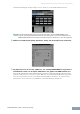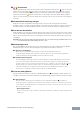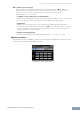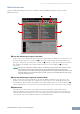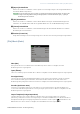Operation Manual
Table Of Contents
Bedienungsablauf vom Starten bis zum Beenden der Anwendung
MOXF6/MOXF8Remote Editor – Bedienungsanleitung
5
4.Klicken Sie auf [OK], um den Durchsuchungsvorgang zu starten.
Die in der angegebenen DAW-Software registrierten VSTi-Plug-ins werden durchsucht und die zum
Bearbeiten erforderlichen Informationen geholt.
Wenn der Durchsuchungsvorgang abgeschlossen ist, erscheint das vorherige Display. Die Einrichtung
von MOXF6/MOXF8 Remote Editor ist abgeschlossen.
Sollte die VSTi-Suche nicht ausgeführt werden, wenn Sie in Schritt 4 auf [OK] klicken, wählen Sie bitte
[File] → [VSTi Database] → [Full Scan], um den Durchsuchungsvorgang auszuführen.
5.Starten Sie die DAW-Software (beispielsweise Cubase).
6.Drücken Sie am MOXF6/MOXF8-Instrument die [DAW REMOTE]-Taste, um in den Remote-
Modus zu schalten.
7. Wählen Sie die Steuerungsvorlage aus, und bearbeiten Sie dann die ausgewählte
Steuerungsvorlage im Bearbeitungsfenster.
Nehmen Sie mit Hilfe der Kapitel „Die Fenster von
MOXF6/MOXF8
Remote Editor“ (
Seite 6) und „Menü“
(Seite 9
) die Bearbeitung vor. Wenn der ONLINE-Status aktiviert ist (wenn der
MOXF6/MOXF8 und
MOXF6/MOXF8 Remote Editor ordnungsgemäß über USB miteinander verbunden sind), werden durch
Einstellen der Parameter in MOXF6/MOXF8 Remote Editor in Echtzeit die gleichen Parameter am
MOXF6/MOXF8 eingestellt. Dies ist ein praktischer und nützlicher Weg, Bearbeitungen vorzunehmen,
während Sie gerade das VSTi steuern.
Denken Sie daran, den [STORE]-Vorgang (Seite 6) auszuführen, bevor Sie das MOXF6/MOXF8-Instrument
ausschalten. Andernfalls geht die im Instrument befindliche bearbeitete Vorlage verloren.
8.Wenn Sie mit der Bearbeitung fertig sind, klicken Sie auf [File] → [Save] (Speichern)
(bzw. [Save as...] (Speichern unter…)), um die Bank als Datei zu speichern.
9.Klicken Sie auf das „ “ in der linken oberen Ecke, um MOXF6/MOXF8 Remote Editor zu
beenden.
Falls die bearbeiteten Bankdaten noch nicht gespeichert wurden, erscheint eine Aufforderung, sie zu
speichern. Speichern Sie eine Bankdatei, um MOXF6/MOXF8 Remote Editor zu beenden.
HINWEIS
HINWEIS